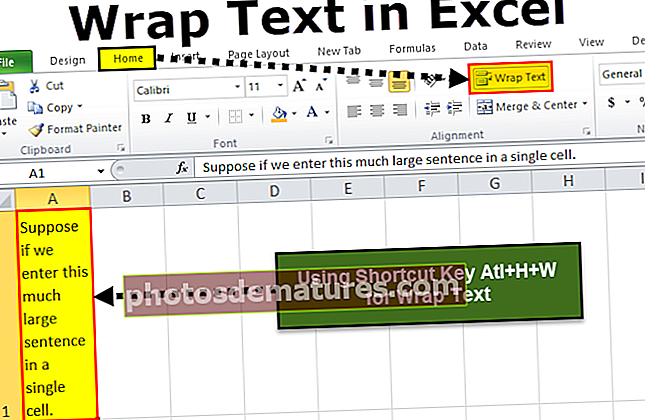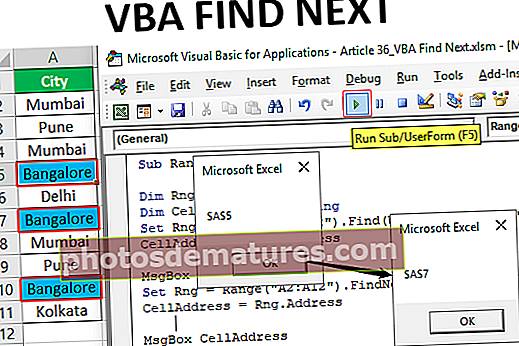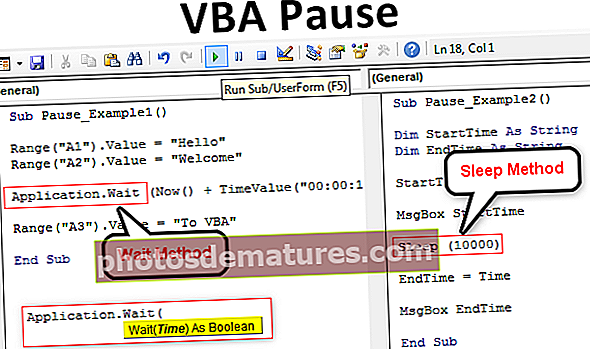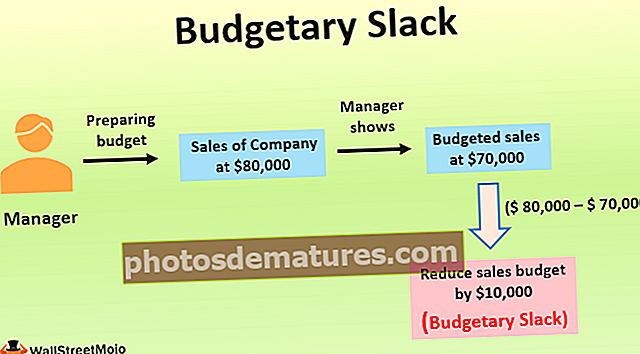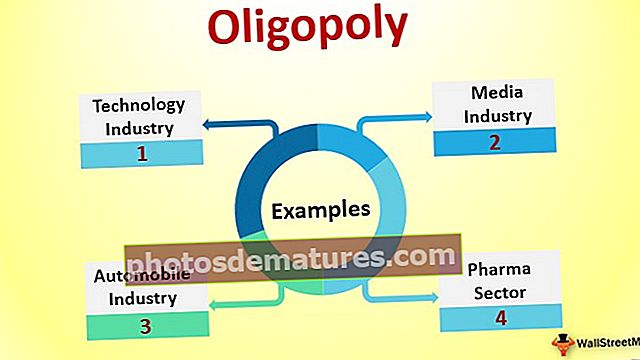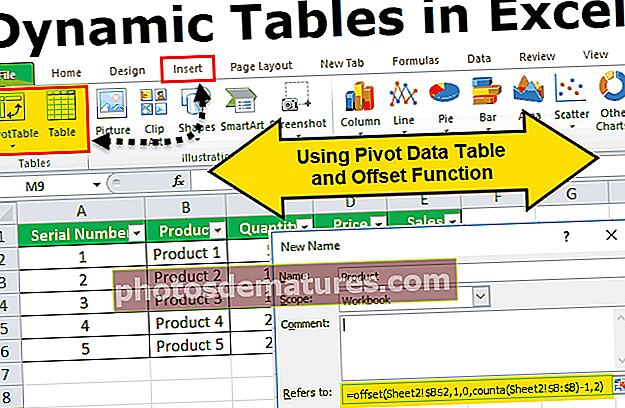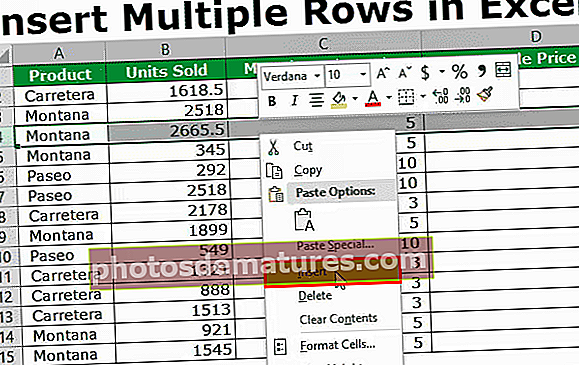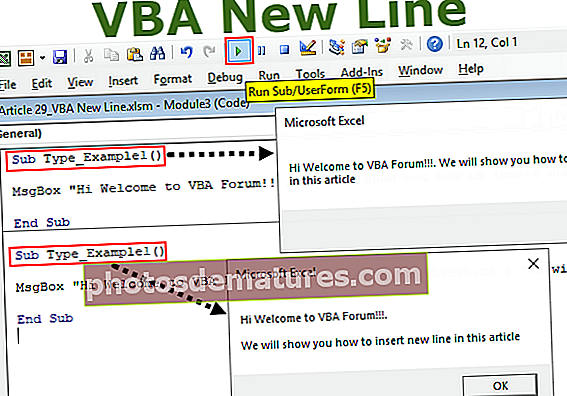ایکسل میں ایک سے زیادہ قطاریں داخل کرنے کا طریقہ؟ | 4 آسان طریقے (مثال)
ایکسل میں ایک سے زیادہ قطاریں داخل کرنے کا طریقہ؟
ایکسل میں متعدد قطاریں داخل کرنے کے ل we ، ہمیں پہلے قطاروں کی تعداد منتخب کرنے کی ضرورت ہوگی جس کی بنیاد پر ہم ان قطاریں داخل کرسکتے ہیں۔ ایک بار جب قطاریں داخل ہوجائیں تو ، ہم آخری کارروائی کو دہرانے کے لئے F4 کلید کا استعمال کرسکتے ہیں اور جتنی قطاریں چاہتے ہیں داخل کرسکتے ہیں۔
ایکسل میں قطاریں داخل کرنے کے لئے اوپر 4 مفید طریقے (ایک مثال کے ساتھ تبادلہ خیال کیا گیا)
- INSERT آپشن کا استعمال کرکے قطار داخل کریں
- شارٹ کٹ کی (شفٹ + اسپیس بار) کا استعمال کرتے ہوئے ایکسل میں ایک سے زیادہ قطاریں داخل کریں۔
- نام باکس کا استعمال کرتے ہوئے ایک سے زیادہ قطاریں داخل کریں
- کاپی اور چسپاں کرنے کا طریقہ استعمال کرکے متعدد قطاریں داخل کریں
آئیے ایک مثال کے ساتھ ہر طریقہ کار پر تفصیل سے گفتگو کرتے ہیں۔
آپ یہ داخل کریں ایک سے زیادہ قطاریں ایکسل ٹیمپلیٹ ڈاؤن لوڈ کرسکتے ہیںطریقہ نمبر 1 - INSERT آپشن کا استعمال کرتے ہوئے
ہمیں پہلے قطار کو منتخب کرنے کی ضرورت ہے لیکن یہ اس بات پر منحصر ہے کہ ہم کتنی قطاریں داخل کرتے ہیں۔ اگر ہم دو قطاریں داخل کرنا چاہتے ہیں تو ہمیں دو قطاریں منتخب کرنے کی ضرورت ہے اور اگر ہم تین متعدد قطاریں داخل کرنا چاہتے ہیں تو ہمیں تین قطاریں منتخب کرنے کی ضرورت ہے۔

مذکورہ شبیہہ میں ، میں نے تین قطاریں منتخب کیں اور اب میں کالم ہیڈر پر دائیں کلک کروں گا اور داخل پر کلک کروں گا جس سے ایک ہی شاٹ میں تین متعدد قطاریں داخل ہوں گی۔

طریقہ # 2 - ایکسل شارٹ کٹ (شفٹ + اسپیس بار) کا استعمال
- مرحلہ نمبر 1: اوپر والا سیل منتخب کریں جس کے بعد آپ قطار داخل کرنا چاہتے ہیں۔

- مرحلہ 2: فوری طور پر پوری صف کو منتخب کرنے کے لئے اب شارٹ کٹ کی کا استعمال کریں۔ شارٹ کٹ کی بورڈ کی کلید ہے شفٹ + اسپیس بار

- مرحلہ 3: اب اگر آپ دو سے تین قطاریں داخل کرنا چاہتے ہیں تو ان کا استعمال کرکے ان بہت سی قطاروں کو منتخب کریں شفٹ + نیچے یرو چابی. ذیل کی تصویر میں میں نے 4 قطاریں منتخب کیں۔

- مرحلہ 4: اب کسی دوسرے کی بورڈ پر کلک کریں Ctrl + (علاوہ کلید) ایکسل میں قطار داخل کرنے کے لئے شارٹ کٹ کلید۔

اب ہم نے 4 متعدد قطاریں داخل کی ہیں۔ فرض کریں کہ ہمیں مزید 4 قطاریں داخل کرنے کی ضرورت ہے جس پر ہمیں کلک کرنے کی ضرورت ہے Ctrl + اگر قطاریں منتخب ہو گئیں یا اس کی بجائے ہم کلید استعمال کرسکتے ہیں F4 ، جو ایکسل میں پچھلی کارروائی کو دہراتا ہے۔

طریقہ نمبر 3: نام خانہ استعمال کرنا۔
فرض کریں اگر ہمیں سیل کے اوپر 150 قطاریں داخل کرنے کی ضرورت ہے جس میں ہم نے منتخب کیا ہے اس میں کچھ وقت لگے گا کیونکہ پہلے ، ہمیں پہلے بہت ساری قطاریں منتخب کرنے کی ضرورت ہے اس کے بعد ایکسل شارٹ کٹ میں قطاریں داخل کردیں۔
مذکورہ دو طریقوں سے فوری طور پر 150 قطاروں کا انتخاب ممکن نہیں ہے۔ ہم ان نام باکس کو ایکسل میں منتخب کرسکتے ہیں۔
- مرحلہ نمبر 1: اوپر والا سیل منتخب کریں جس میں ہمیں قطاریں داخل کرنے کی ضرورت ہے۔
- مرحلہ 2: نام پر ، باکس میں قطار کی حد کا تذکرہ کیا گیا ہے۔ میرے معاملے میں ، میں نے ذکر کیا ہے 5:155 کیونکہ مجھے 150 قطاریں لگانی ہیں۔

- مرحلہ 3: حد ٹائپ کرنے کے بعد ، enter کی کو دبائیں جس سے خلیوں کو فوری طور پر 5: 155 منتخب کریں گے۔
- مرحلہ 4: ایک بار جب رینج منتخب ہوجائے تو اس کا استعمال کریں Ctrl +شارٹ کٹ کی ایکسل میں قطار داخل کرنے کے لئے. یہ صرف ایک کلک میں 150 قطاریں داخل کرے گا۔
ایکسل میں قطار داخل کرنے کے لئے متبادل شارٹ کٹ کلید: ALT + H + I + R ایکسل میں قطار داخل کرنے کے لئے ایک اور شارٹ کٹ کلید ہے۔

طریقہ 4: کاپی اور چسپاں کرنے کا طریقہ استعمال کریں
مائیکرو سافٹ ایکسل اتنا لچکدار آدمی ہے۔ کیا آپ یقین کر سکتے ہیں کہ کاپی پیسٹ کے طریقہ کار کے ذریعہ آپ قطاریں داخل کرسکتے ہیں؟
جی ہاں! تم نے یہ ٹھیک سنا ہے؛ ہم صرف کاپی کرکے ہی قطاریں داخل کرسکتے ہیں اور ایک اور خالی قطار چسپاں کر سکتے ہیں۔
- مرحلہ نمبر 1: خالی صف منتخب کریں اور کاپی کریں۔

- مرحلہ 2: اب اوپر والا سیل منتخب کریں جس سے آپ قطاریں داخل کرنا چاہتے ہیں۔
- مرحلہ 3: ایک بار جب مطلوبہ سیل منتخب ہوجائے تو ، آپ جس قطار میں داخل کرنا چاہتے ہیں ان کی تعداد منتخب کریں اور دائیں کلک کریں اور منتخب کریں کاپی سیلز داخل کریں۔

کیس اسٹڈی: میرے پاس A1: A10 کا ڈیٹا ہے جیسا کہ نیچے کی تصویر میں دکھایا گیا ہے۔

میں ہر قطار کے بعد ایک خالی قطار ڈالنا چاہتا ہوں جیسا کہ نیچے کی تصویر میں دکھایا گیا ہے۔

متبادل بہترین تکنیک
مندرجہ بالا مثال میں ، میرے پاس صرف دس قطاریں ہیں۔ اگر مجھے 100 خلیوں کے لئے یہ کرنا پڑے تو کیا ہوگا؟ اس میں بہت وقت لگے گا۔ تاہم ، میرے پاس آپ کی بہترین ٹھنک تکنیک ہے جو آپ نے کبھی دیکھی ہے۔
سیکھنے کے لئے درج ذیل اقدامات پر عمل کریں۔
- مرحلہ نمبر 1: اعداد و شمار کے آگے سیریل نمبر داخل کریں۔

- مرحلہ 2: وہ سیریل نمبر کاپی کریں اور آخری سیریل نمبر کے بعد پیسٹ کریں۔

- مرحلہ 3: اب سیریل نمبرز اور پریس سمیت پورا ڈیٹا منتخب کریں Alt + D + S

- مرحلہ 4: ڈراپ ڈاؤن فہرست میں سے دوسرا کالم منتخب کریں اور اس بات کو یقینی بنائیں کہ سب سے چھوٹی سے اونچی تک منتخب ہو۔

- مرحلہ 5: اب اوکے پر کلک کریں۔ یہ فوری طور پر ہر صف کے بعد خالی قطار داخل کردے گا۔

زبردست! حیرت انگیز شاید آپ نے آج تک کی بہترین اور ذہین تکنیک سیکھی ہے :-)
یاد رکھنے والی چیزیں
- Alt + H + I + R, Ctrl+, ایکسل میں قطار داخل کرنے کے لئے شارٹ کٹ کلید ہے۔
- پہلے پوری قطاریں منتخب کرنے کے بعد ہمیشہ نئی قطاریں داخل کریں۔ بصورت دیگر ، آپ کے اعداد و شمار میں بدل جانے کے امکانات موجود ہیں